Když se jedná o retušování pleti v Photoshopu, může se stát, že po odstranění nežádoucích nedokonalostí pleti jsou stále viditelné barevné skvrny. Tyto skvrny mohou negativně ovlivnit celkovou kvalitu retuše a je třeba je cíleně upravit. Zde přichází na scénu technika frekvenční separace, která umožňuje upravovat textury a barvy pleti na samostatných vrstvách. V tomto návodu se naučíš, jak vytvořit prázdnou vrstvu mezi strukturálními vrstvami, abys mohl efektivně a přesně pracovat s nástrojem štětec.
Nejdůležitější poznatky
- Frekvenční separace odděluje struktury a barvy pleti.
- Prázdná vrstva umožňuje jemné malování pro korekci barev.
- Průtok a velikost štětce jsou rozhodující pro efektivitu retuše.
Pokyny krok za krokem
Nejdříve bys měl zajistit, aby sis úspěšně provedl základní kroky pro frekvenční separaci. To zahrnuje vytvoření strukturálních a barevných vrstev. Jakmile je to hotové, můžeš začít s technikou prázdných vrstev.
Prázdná vrstva mezi strukturálními vrstvami
Nejdříve musíš vytvořit prázdnou vrstvu mezi svou strukturální a barevnou vrstvou. Vyber nejvyšší vrstvu struktury a klikni na „Nová vrstva“. To zajistí, že všechny následné úpravy budou prováděny v izolované oblasti, aniž bys ovlivnil předchozí práce.
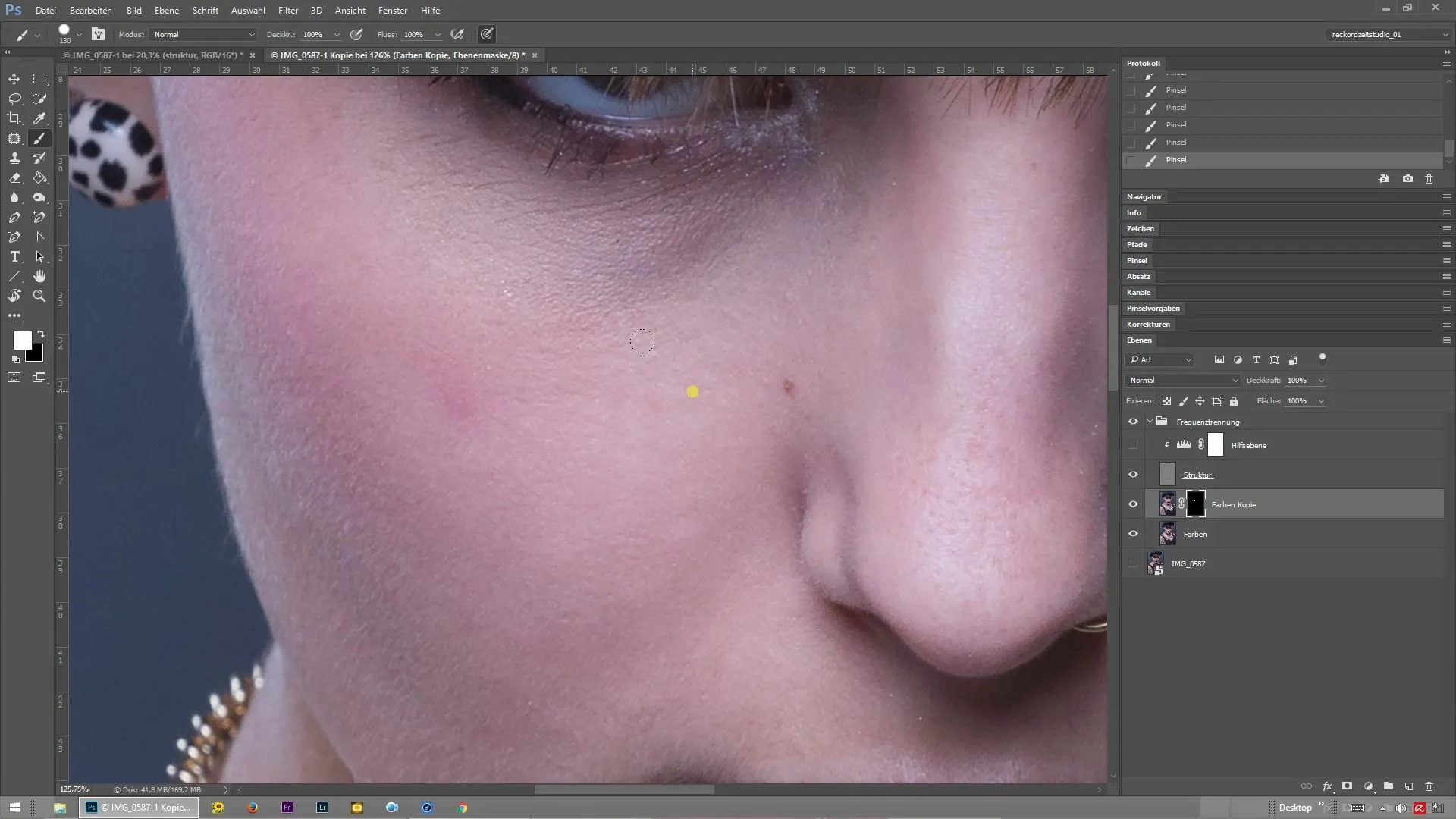
Výběr nástroje štětec
Nyní vyber nástroj štětec. Je důležité zvolit velmi jemný štětec. To ti umožní vytvořit plynulé barevné přechody, aniž bys vytvářel ostré hrany. Dbejte na to, aby velikost štětce odpovídala danému místu, aby sis mohl přesně pracovat.
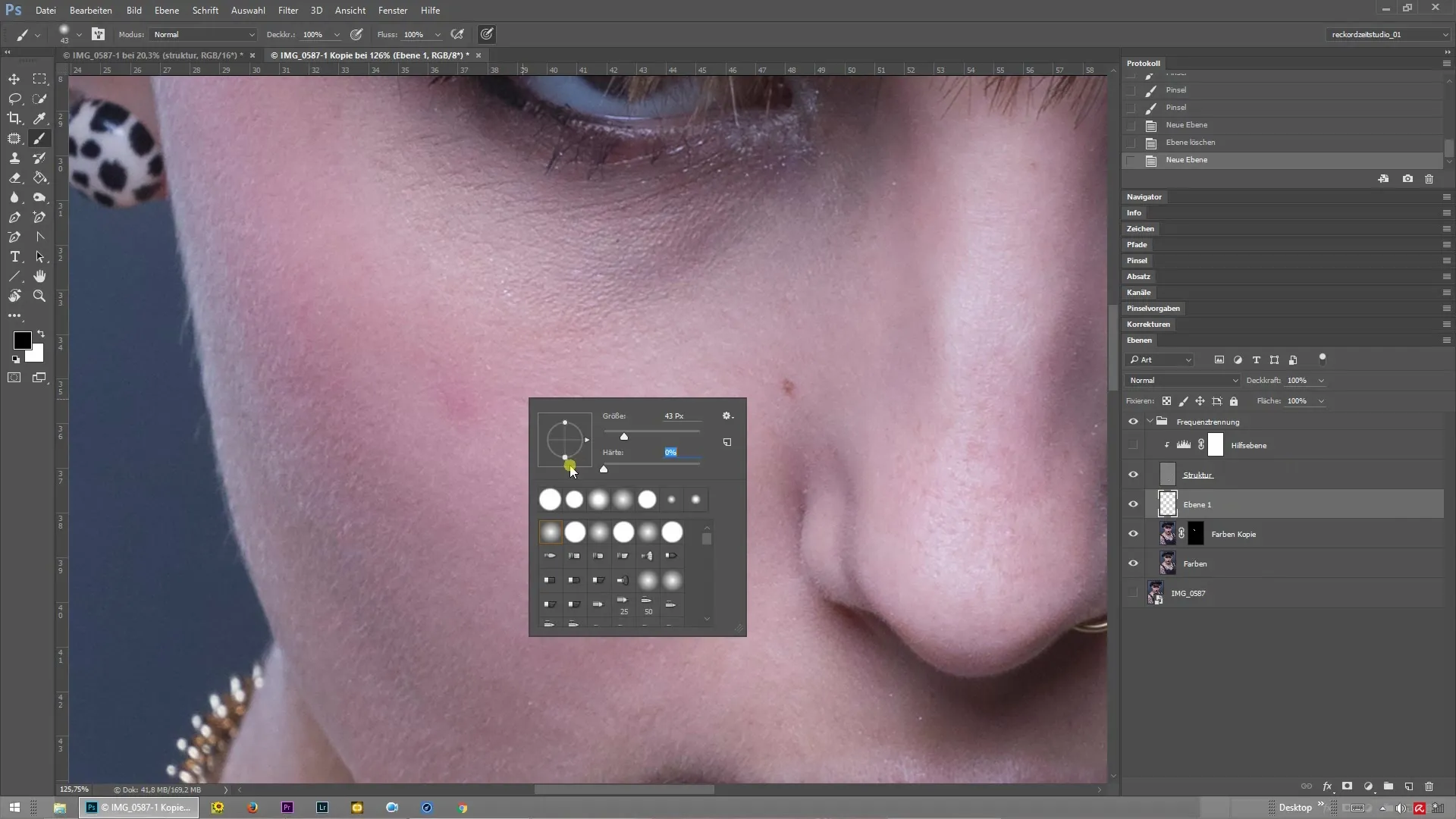
Nastavení průtoku a krytí
Teď přejdi k hornímu panelu své pracovní plochy, kde můžeš nastavit průtok a krytí pro štětec. Zvláště pokud máš málo zkušeností nebo chceš pracovat obzvlášť přesně, je dobré tyto hodnoty nastavit mnohem níže. Tak budou tvoje tahy méně intenzivní a lépe se přizpůsobí.
Výběr barvy s klávesou Alt
Aby ses dostal k správné barvě pro retušované místo, drž klávesu Alt a klikni na požadovaný odstín na obrázku. Tato metoda ti pomůže vybrat barvu, která je v okolí aktuální nedokonalosti, a tím minimalizovat vizuální rozdíl.
Jemné malování přes nedokonalosti
Teď začíná nejkreativnější část. S vybranou barvou můžeš jemně malovat přes stále viditelné nedokonalosti. Tahni štětcem po místech, která potřebují korekci barvy. Dbejte na to, aby přechody byly jemné a rovnoměrné, tím že mírně měníte pohyby štětce.
Kontrola výsledků
Až dokončíš malování, je důležité zkontrolovat výsledky. Porovnej upravenou vrstvu s originálem, abys zajistil, že nedokonalosti zmizely a pleť vypadá harmonicky. Pro přímé porovnání obou vrstev můžeš zapnout a vypnout viditelnost horních vrstev.
Práce na celém obrázku
Pokud vše vypadá dobře, můžeš nyní projít celý obrázek. Použij stejnou techniku k práci na klíčových místech. To dosáhneš rovnoměrné, přirozené textury pleti bez rušivých nedokonalostí.

Shrnutí – Frekvenční separace v Photoshopu: efektivní využití prázdné vrstvy
Technika frekvenční separace v Photoshopu ti umožňuje profesionálně retušovat nedokonalosti pleti. Vytvořením prázdné vrstvy můžeš barevně cíleně upravit, aniž bys poškodil strukturu pleti. Úpravou velikosti štětce a průtoku dosáhneš jemných přechodů a harmonického celkového obrazu.
Často kladené otázky
Jak vytvořím prázdnou vrstvu v Photoshopu?Klikni na ikonu „Nová vrstva“ v paletě vrstev.
Proč je nástroj štětec důležitý?Umožňuje přesné malování a korekce barev přímo na prázdné vrstvě.
Jak ovlivňují průtok a krytí mou retuš?Nižší hodnoty zajišťují jemnější přechody, což vede k přirozenějšímu výsledku.
Mohu tuto techniku použít i na jiné oblasti?Ano, metoda může být také použita na vlasy, oblečení a jiné části obrázku.


